Perché VLC Player è lento? Ecco come risolverlo
Se ti è mai capitato di guardare il tuo film preferito o di ascoltare una presentazione importante su VLC Media Player e di vedere il video rallentare o balbettare, sai quanto possa essere frustrante. Ma non preoccuparti: non sei il solo. Molti utenti di VLC hanno riscontrato problemi di rallentamento e la buona notizia è che di solito possono essere risolti abbastanza facilmente.
In questa guida spiegheremo perché VLC Player potrebbe essere lento e come risolvere il problema con soluzioni rapide.
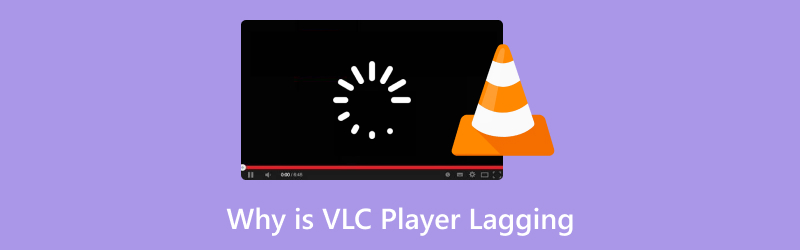
- ELENCO GUIDE
- Parte 1. Perché VLC Player è lento?
- Parte 2. Come risolvere il problema del ritardo di VLC Player in pochi clic
- Parte 3. Come risolvere il problema del ritardo di VLC Player [Metodi convenzionali]
- Parte 4. Domande frequenti
Parte 1. Perché VLC Player è lento?
Ci sono diversi motivi per cui VLC potrebbe rallentare o bloccarsi durante la riproduzione video. Ecco alcuni dei motivi più comuni:
File video corrotti
A volte il problema è il file stesso. Se il file video è danneggiato o corrotto, VLC potrebbe avere difficoltà a riprodurlo correttamente, con conseguenti ritardi o scatti.
Versione VLC obsoleta
Se il tuo VLC Media Player non è aggiornato, potrebbe non essere in grado di gestire i formati video più recenti o gli aggiornamenti dei codec, causando problemi di riproduzione come il ritardo.
Limitazioni hardware
Se il computer o il dispositivo non dispone di risorse sufficienti (come RAM o potenza di elaborazione), VLC potrebbe avere problemi di funzionamento. Questo è particolarmente vero con video di alta qualità o ad alta risoluzione.
Troppe app in background
Avere troppi programmi in esecuzione in background può consumare molte risorse del sistema, lasciando a VLC poca potenza per funzionare al meglio.
Impostazioni errate
A volte, le impostazioni predefinite di VLC sono configurate in modo da ostacolare il corretto funzionamento del lettore. Ad esempio, la funzione di accelerazione hardware potrebbe essere disabilitata o configurata in modo errato.
Parte 2. Come risolvere il problema del ritardo di VLC Player in pochi clic
Se stai cercando una soluzione rapida ed efficace per i problemi di ritardo di VLC, è perché il file video è lento o a scatti. C'è una soluzione semplicissima: Riparazione video ArkThinker.
Questo strumento è progettato per riparare i file video corrotti, che potrebbero essere la causa principale del rallentamento della riproduzione di VLC.
ArkThinker Video Repair è uno strumento software intuitivo che ti aiuta a riparare file video danneggiati o corrotti, inclusi quelli in formati come MP4, MOV e AVI. È perfetto quando i tuoi video non vengono riprodotti correttamente su VLC e sospetti che possano essere loro la causa. Ho provato questo strumento personalmente e ha funzionato a meraviglia! L'interfaccia è semplice e non serve essere esperti di tecnologia per riparare i tuoi file.
Ecco come puoi utilizzarlo per correggere il ritardo di VLC in pochi clic.
Per prima cosa, scarica ArkThinker Video Repair dai seguenti pulsanti. È disponibile sia per Windows che per macOS, quindi scegli la versione più adatta al tuo sistema.
Apri lo strumento e scegli il file video danneggiato che desideri riparare. Noterai un'opzione per Aggiungi video, fai clic e seleziona il video che ti sta dando problemi dal lato sinistro.
Per il lato destro, è necessario aggiungere un video campione proveniente dalla stessa fonte del file video che presenta rallentamenti o scatti.

Fare clic su "Riparazione" e il software analizzerà il video per individuare eventuali problemi. Al termine della scansione, il file video verrà riparato automaticamente. Puoi visualizzare l'anteprima del file prima di salvarlo per assicurarti che sia stato corretto!

Una volta completata la riparazione, puoi salvare il file video appena riparato e provare a riprodurlo in VLC. Il lag dovrebbe essere scomparso!

In questo modo puoi facilmente correggere MP4, file video 3GP e altri.
All'inizio ero scettico, ma dopo aver usato ArkThinker Video Repair su alcuni file che non venivano riprodotti correttamente in VLC, sono rimasto stupito dalla sua efficacia. Il processo è stato rapido e semplice e i video riparati sono stati riprodotti in modo impeccabile, senza alcun ritardo. L'unico inconveniente? A volte il software potrebbe impiegare uno o due minuti per elaborare file video di grandi dimensioni, ma a parte questo, è una soluzione affidabile per i rallentamenti nella riproduzione di VLC.
Parte 3. Come risolvere il problema del ritardo di VLC Player [Metodi convenzionali]
Sebbene ArkThinker Video Repair sia uno strumento estremamente utile, non è l'unica soluzione. Ecco alcuni metodi più convenzionali per correggere il ritardo di VLC:
Aggiorna VLC all'ultima versione
Una delle cose più semplici che puoi fare è aggiornare VLC all'ultima versione. A volte i bug nelle versioni precedenti possono causare problemi di prestazioni, incluso il ritardo. Per aggiornare:
Apri VLC.
Vai a Aiuto > Controlla aggiornamenti.
Se è disponibile un aggiornamento, segui le istruzioni sullo schermo per scaricarlo e installarlo.
Questa è una soluzione universale per risolvere lettore multimediale non audio, schermo nero del lettore multimediale e altro ancora.

Regola le impostazioni di uscita video di VLC
Modificare le impostazioni di uscita video in VLC può contribuire a migliorare le prestazioni di riproduzione. Ecco come fare:
Apri VLC e vai su Strumenti > Preferenze.
Clicca sul video scheda.
Sotto Produzione, prova a cambiare il modulo di uscita video (ad esempio da Automatico a DirectX o OpenGL) per vedere quale funziona meglio per il tuo sistema.
Salvare le modifiche e riavviare VLC.

Abilita l'accelerazione hardware
Abilitare l'accelerazione hardware può trasferire parte dell'elaborazione dalla CPU alla GPU, rendendo VLC più fluido. Per abilitarla:
Vai a Strumenti > Preferenze.
Clicca su Input/Codec.
Sotto Decodifica accelerata tramite hardware, Selezionare Automatico O SU.
Salvare le modifiche e riavviare VLC.
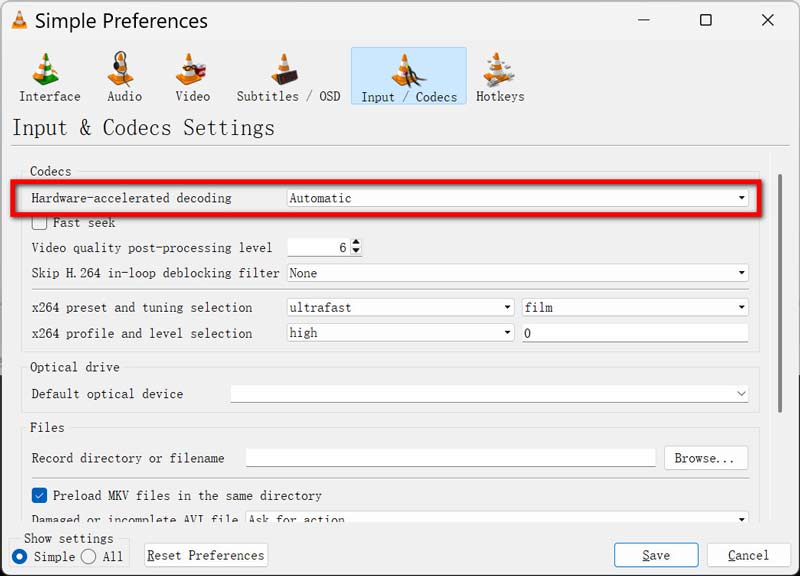
Chiudi app in background
Se il computer esegue più app o processi, VLC potrebbe rallentarsi. Prova a chiudere le applicazioni non necessarie e verifica se la riproduzione migliora.
Questa soluzione funziona quando VLC, Windows Media Player, La riproduzione video GoPro è discontinua.
Regola le impostazioni delle prestazioni del sistema
Se utilizzi Windows, puoi modificare le impostazioni delle prestazioni del sistema per migliorare le prestazioni generali, il che potrebbe anche contribuire a un funzionamento più fluido di VLC. Per farlo:
Fare clic sul pulsante Start e digitare per cercare Visualizza le impostazioni di sistema avanzate.
Sotto la scheda di Avanzate, clicca su Impostazioni Sotto Prestazione.
Scegliere Regola per ottenere le migliori prestazioni.
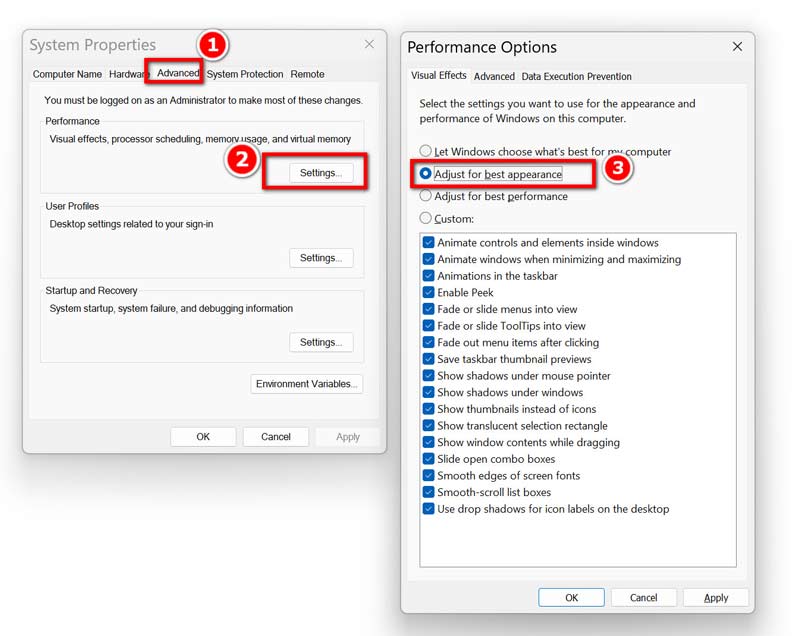
Parte 4. Domande frequenti
Perché VLC rallenta durante la riproduzione di video ad alta qualità?
I video di alta qualità, soprattutto in 4K o con frame rate elevati, richiedono più risorse di sistema. Se il computer non ha abbastanza potenza, VLC potrebbe avere difficoltà a tenere il passo, causando rallentamenti.
VLC è in grado di gestire file video di grandi dimensioni?
Sì, VLC può gestire file video di grandi dimensioni, ma se il sistema non è abbastanza potente o il file è corrotto, potrebbe verificarsi un rallentamento. Prova a riparare il file o a ottimizzare il sistema per ottenere prestazioni migliori.
Come posso correggere il ritardo audio in VLC?
Se l'audio non è sincronizzato con il video, prova ad andare a Strumenti > Sincronizzazione traccia e regolando il ritardo audio finché non corrisponde a quello del video.
Conclusione
Se VLC Player è lento, non è sempre la fine del mondo. In molti casi, il problema può essere risolto con semplici soluzioni, che si tratti di riparare file video corrotti con ArkThinker Video Repair, aggiornare VLC o modificare alcune impostazioni. Segui i passaggi di questa guida e potrai tornare a guardare i tuoi video senza interruzioni!
Hai provato qualcuno di questi rimedi per il lagging di VLC? Fammi sapere come hai risolto nei commenti qui sotto!
Cosa pensi di questo post? Fai clic per valutare questo post.
Eccellente
Valutazione: 4.8 /5 (basato su 377 voti)
Trova più soluzioni
Come risolvere il problema dei video GoPro che non vengono riprodotti sul PC: 5 semplici modi Come riparare i video GoPro: ripara i file MP4 corrotti come un professionista Perché e come risolvere il problema dei video di YouTube che non vengono riprodotti su Firefox 4 semplici soluzioni per risolvere il problema della riproduzione automatica di YouTube che non funziona Come riparare facilmente i file video M2TS corrotti Come riparare i file MXF danneggiati: guida passo passo 2025Articoli relativi
- Modifica video
- Come allungare un breve video con 3 metodi diversi
- Ripeti un video su iPhone, iPad, telefono Android e computer
- Software di editing video gratuito: le 7 migliori app di editing video gratuite
- 3 app per la rimozione della filigrana TikTok per rimuovere la filigrana TikTok
- Filtro video – Come aggiungere e inserire un filtro su un video 2024
- Come rallentare un video e realizzare video al rallentatore 2024
- Dividi il tuo file video di grandi dimensioni con i 3 migliori rifinitori di film del 2024
- Come aggiungere filigrana al video su diversi dispositivi 2024
- 5 migliori compressori MP4 per ridurre le dimensioni dei file video 2024
- Guida dettagliata su come rallentare un video su Snapchat 2024


